
Este software manterá seus drivers ativos e funcionando, protegendo-o contra erros comuns de computador e falhas de hardware. Verifique todos os seus drivers agora em 3 etapas fáceis:
- Baixar DriverFix (arquivo de download verificado).
- Clique Inicia escaneamento para encontrar todos os drivers problemáticos.
- Clique Atualizar drivers para obter novas versões e evitar o mau funcionamento do sistema.
- DriverFix foi baixado por 0 leitores este mês.
Alguns usuários do aplicativo Xbox (agora Xbox Console Companion) iniciaram tópicos no fórum da Microsoft sobre um erro de microfone que surge para esse aplicativo.
Quando esses usuários tentam criar um grupo dentro do App Xbox, ele exibe uma mensagem de erro que afirma:
A taxa de amostragem do seu microfone não é compatível. Aqui estão algumas resoluções potenciais para usuários que precisam consertar o aplicativo do Xbox microfone não é compatível erro.
Como faço para corrigir o erro de taxa de amostragem do microfone?
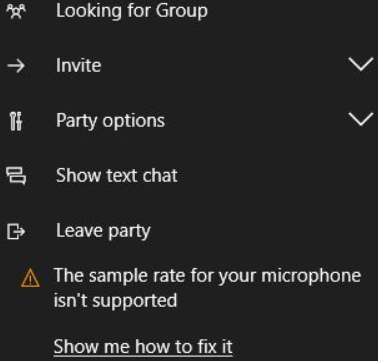
1. Abra o solucionador de problemas de gravação de áudio
- Primeiro, tente consertar o microfone não é compatível erro com o solucionador de problemas de gravação de áudio.
- Clique no Windows 10's Digite aqui para pesquisar na barra de tarefas botão para abrir sua ferramenta de pesquisa.
- Entrada solucionar problemas na caixa de texto do utilitário de pesquisa, que encontra as configurações de solução de problemas.
- Clique em Solucionar problemas de configurações para abrir essa guia.
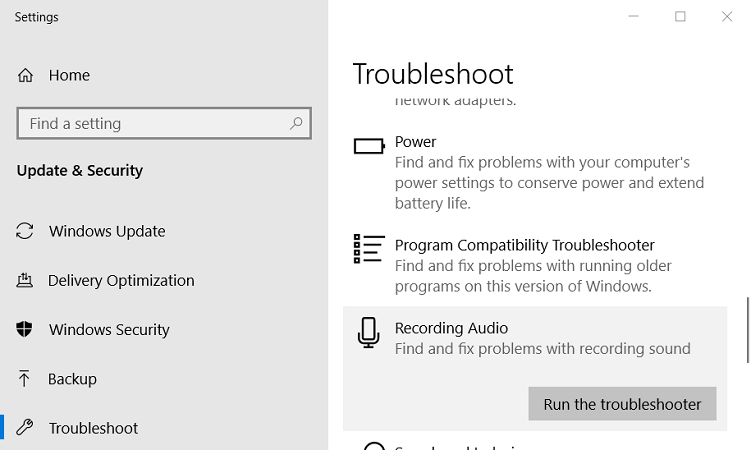
- Clique em Solucionar problemas de configurações para abrir essa guia.
- Selecione Gravação de áudio na guia Solução de problemas.
- aperte o Execute o solucionador de problemas botão para gravação de áudio.
- Selecione o microfone para o qual você precisa corrigir o problema.
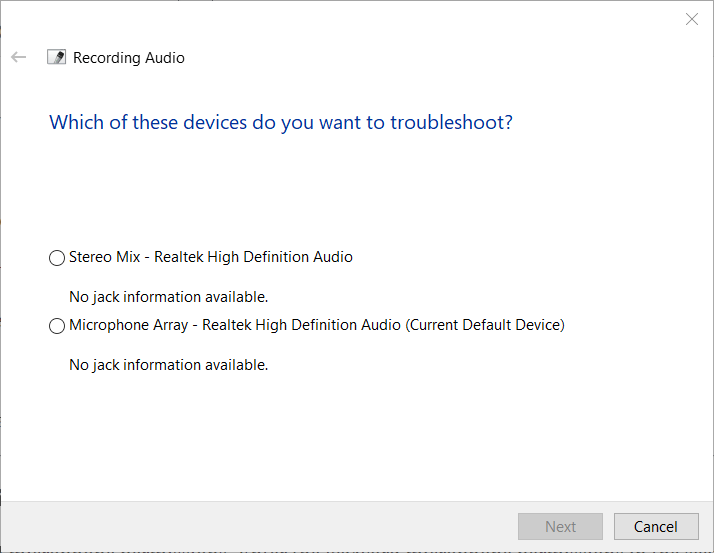
- Depois disso, o solucionador de problemas será aberto e poderá fornecer uma solução potencial. Se sim, clique no Aplicar esta correção opção.
2. Verifique as permissões do microfone para o aplicativo Xbox
- Verifique se o aplicativo Xbox possui as permissões de microfone necessárias.
- Insira a palavra-chave permissões de microfone no utilitário de pesquisa.
- Selecione Escolher quais aplicativos podem acessar o microfone para abrir as Configurações como no instantâneo diretamente abaixo.
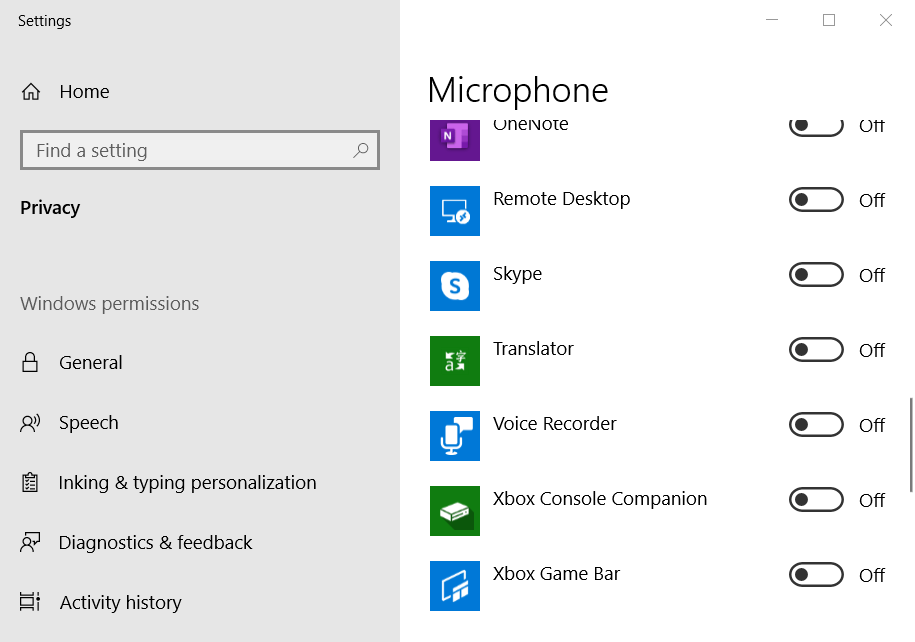
- Ative a permissão do microfone do Xbox Console Companion se estiver desativado.
3. Reinstale os drivers do microfone
Tente reinstalar os drivers do seu microfone.
- Para fazer isso, inicie Executar com a tecla Windows + S atalho de teclado para isso.
- Entrada mmsys.cpl na caixa de texto Abrir e clique em OK.
- Clique na guia Gravação na janela Som que é aberta.
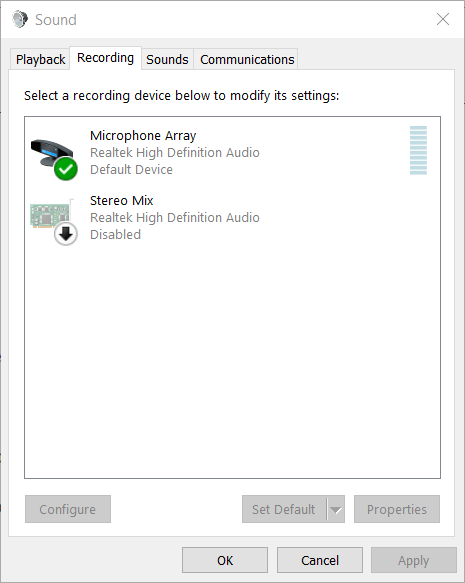
- Selecione seu microfone nessa guia.
- Clique Propriedades para abrir a janela na imagem diretamente abaixo.
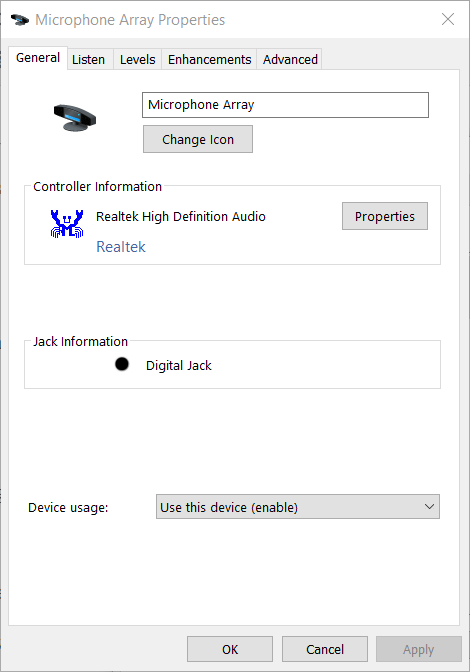
- aperte o Propriedades botão na caixa Informações do controlador na guia Geral.
- Em seguida, clique na guia Driver na próxima janela de propriedades que é aberta.

- Clique no Desinstalar dispositivo opção.
- aperte o Desinstalar botão na caixa de diálogo que se abre.
- Depois disso, clique no Reiniciar opção no seu menu Iniciar.
- Em seguida, o Windows instalará um driver de microfone genérico.
4. Reinicie o aplicativo Xbox
- Alguns usuários podem precisar redefinir o Xbox Console Companion para consertar o seu microfone não é compatível erro.
- Abra a caixa Digite aqui para pesquisar.
- Entrar aplicativos e recursos no utilitário de pesquisa.
- Clique em Aplicativos e recursos para abrir os aplicativos de Configurações, conforme mostrado diretamente abaixo.
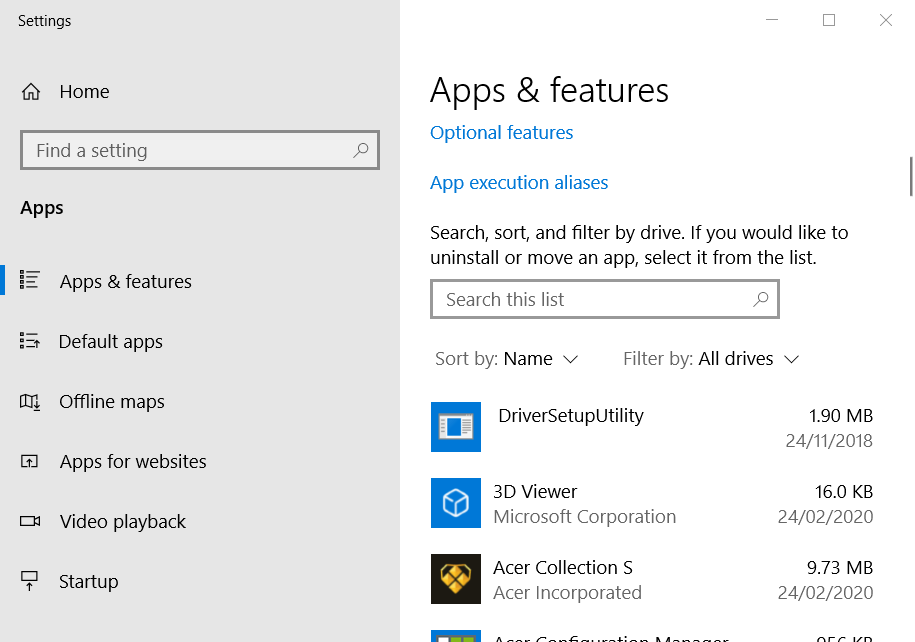
- Clique Opções avançadas para o aplicativo Xbox Console Companion.
- Clique no Redefinir botão e clique Redefinir novamente para confirmar.
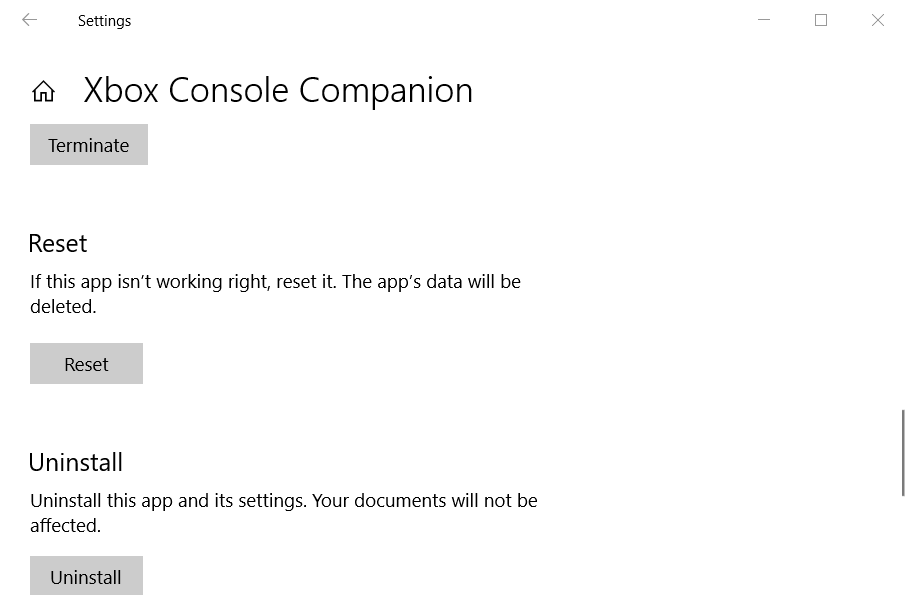
- Reinicie o Windows após redefinir o aplicativo.
5. Corrigir rede do Xbox
- Para fazer isso, digite Rede Xbox na caixa de pesquisa do Windows 10.
- Em seguida, clique em Configurações do Xbox Live para abrir a janela mostrada diretamente abaixo.
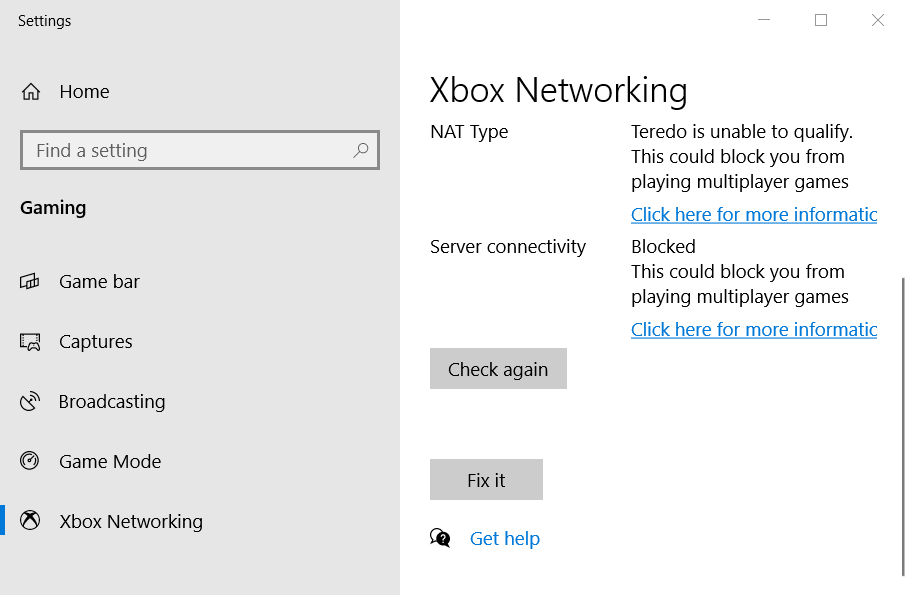
- Clique no Consertá-lo botão.
6. Atualize o Windows 10 para a versão mais recente
Alguns usuários também confirmaram que corrigiram o microfone não é compatível erro ao atualizar o Windows 10 para a versão de compilação mais recente. T
- Para fazer isso, abra o utilitário de pesquisa.
- Insira update como a palavra-chave de pesquisa e clique em Verifique se há atualizações.
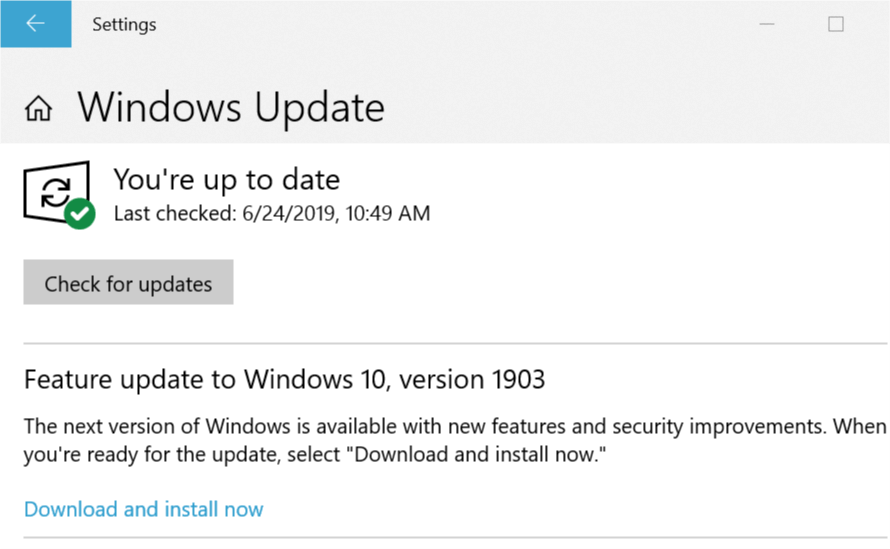
- Você pode ver um Baixe e instale agora opção no atualização do Windows guia para a última atualização de compilação disponível.
- Se sim, clique no Baixe e instale agora opção.
- Se um Baixe e instale agora opção não estiver lá, clique no Verifique se há atualizações botão.
Então, é assim que você pode corrigir o microfone não é compatível erro no Windows 10 e 8.1.
As resoluções acima não são 100% garantidas, mas há uma boa chance de que consigam corrigir o problema para a maioria dos usuários.


